溫馨提示×
您好,登錄后才能下訂單哦!
點擊 登錄注冊 即表示同意《億速云用戶服務條款》
您好,登錄后才能下訂單哦!
這篇文章主要介紹“win11自動更新后硬盤消失怎么解決”的相關知識,小編通過實際案例向大家展示操作過程,操作方法簡單快捷,實用性強,希望這篇“win11自動更新后硬盤消失怎么解決”文章能幫助大家解決問題。
方法一:
1、首先右鍵我們的此電腦,打開“管理”
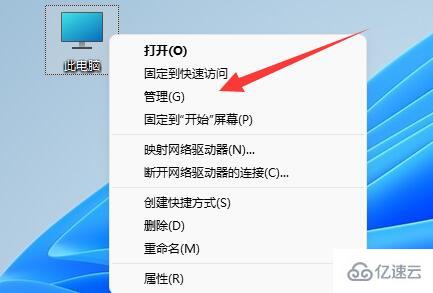
2、接著點開左邊欄的“磁盤管理”
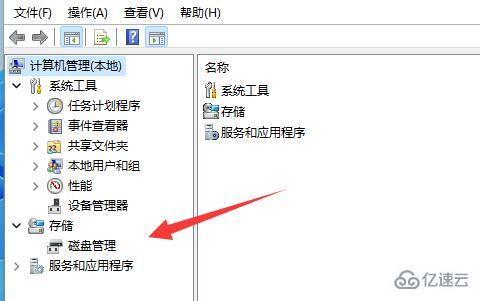
3、然后右鍵消失的硬盤,選擇“更改驅動器好和路徑”
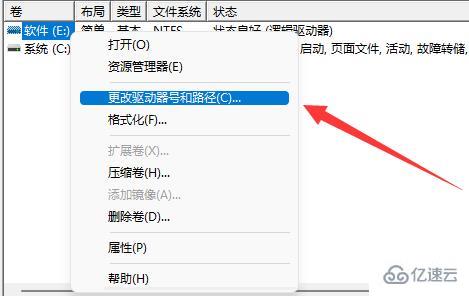
4、隨后點擊左下角的“添加”。
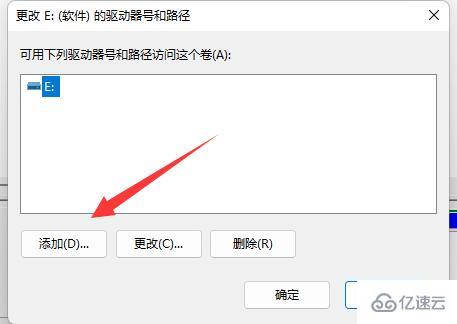
5、再隨便分配一個驅動器好,并點擊“確定”
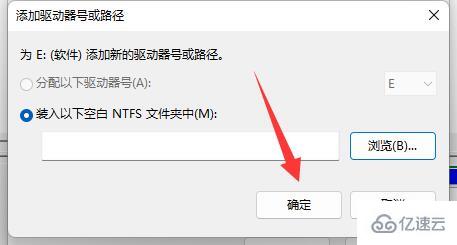
6、最后打開任務管理器,“重新啟動”一下“資源管理器”就可以找回硬盤了。
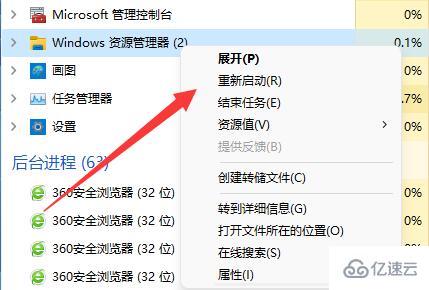
方法二:
1、如果在磁盤管理里也找不到消失的硬盤。
2、那么可能是安裝win11的時候沒有分盤,或選擇了錯誤的格式。
3、那就需要重裝一下win11系統,才可以將它找回來。
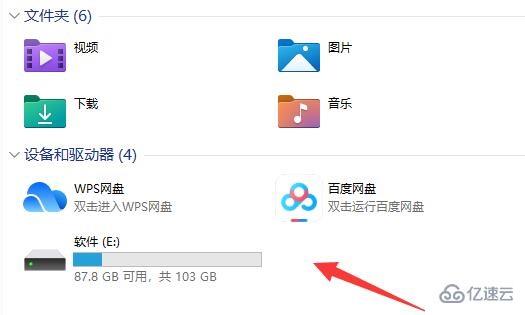
關于“win11自動更新后硬盤消失怎么解決”的內容就介紹到這里了,感謝大家的閱讀。如果想了解更多行業相關的知識,可以關注億速云行業資訊頻道,小編每天都會為大家更新不同的知識點。
免責聲明:本站發布的內容(圖片、視頻和文字)以原創、轉載和分享為主,文章觀點不代表本網站立場,如果涉及侵權請聯系站長郵箱:is@yisu.com進行舉報,并提供相關證據,一經查實,將立刻刪除涉嫌侵權內容。